效率工具爱好者,通常会给自己整几个专属的私人工具,按自己的习惯来操作设备,是能加速不少的。
这其中又分为软件和硬件工具,软件有许多,但是在硬件里比较出名的有Stream Deck,大家应该在见到博主拍桌搭的时候,看到过类似的小工具。

旋转控制器,高度可自定义的按键功能等等,能让人共有实体操作的感觉,用来直播等快捷操作预设时很有用。
不过说到底,这也是用来控制软件的一种方式,不追求实体质感,其实也可以用平板和手机的屏幕来模拟类似的功能,今天体验的工具MacroDeck就是专门做这事的。
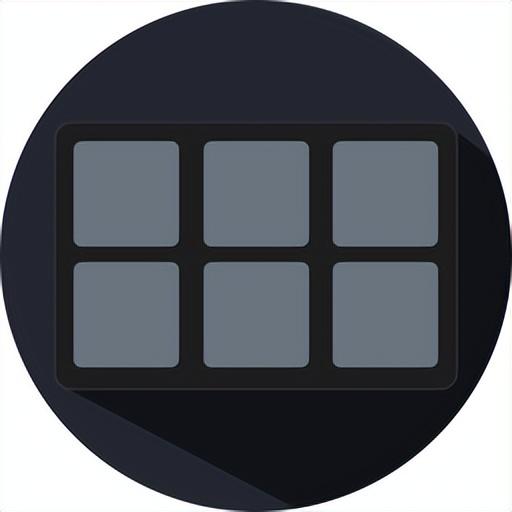
MacroDeck的项目介绍就是:将您的手机、平板电脑或任何配备现代互联网浏览器的设备转换为高效的远程宏键盘。使用此工具,您只需点击一下即可无缝执行单步或多步操作。

光看上面的介绍和截图,就有效率工具的感觉了。
MacroDeck有电脑配置端和手机控制端,电脑版的话,直接下载打开,选择安装语言时没有中文选项,选择英文在使用的时候会自动切换成中文。
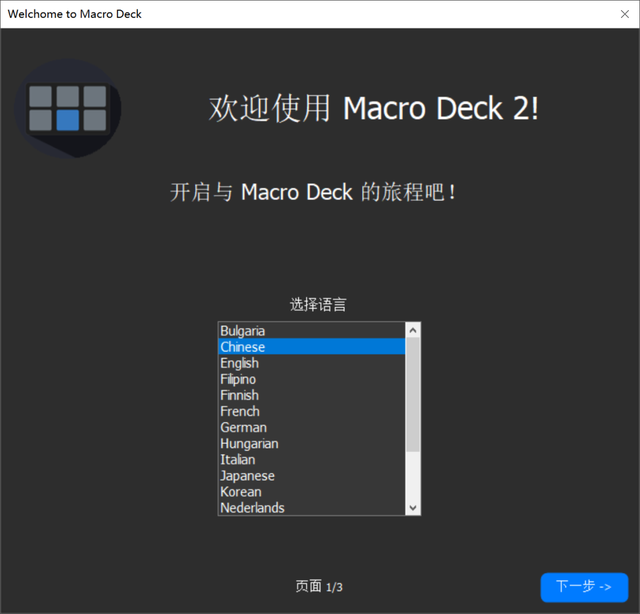
由于需要用到局域网,在第二步会然你选择一个网络环境,如果你的网络环境比较复杂,要记得选择能和手机连接上的网段。

之后的开机自启可以关掉,觉得好再打开。

电脑端打开是这样的,可以配置网格数量,右边可以进行扫码连接(不要问为什么本地二维码也要打码~避免这篇内容在其他平台发布时候有二维码被屏蔽)。
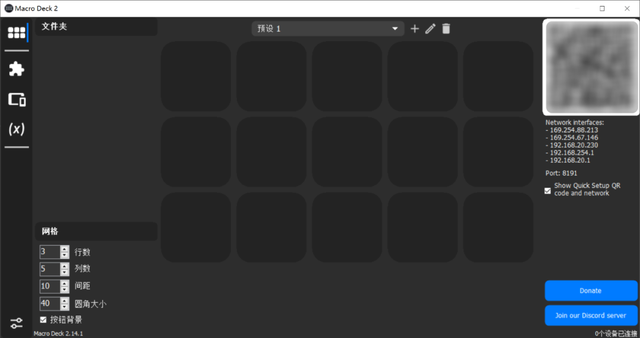
左边的主要功能分区有:扩展下载、连接授权管理、变量预设。

先不管这些功能,来个最简单的示例。在格子上右键,可以进行动作编辑。

动作可以设置条件延迟,绑定热键,也可以在按下和松开按钮时,执行不同的逻辑。
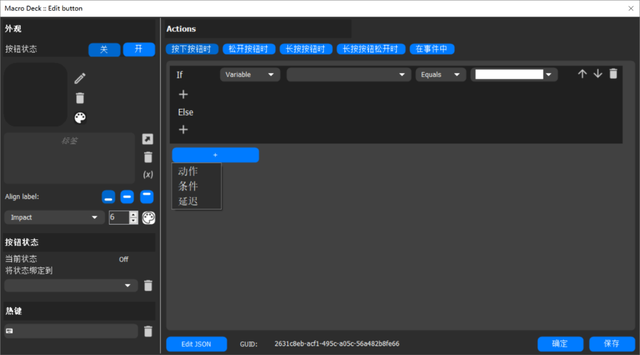
并不是说一个按钮按下,对应一个功能,可玩程度更高一点。
添加动作界面,这里将当前时间的变量写入文本文件里。

这样就得到了一个功能。
来到MacroDeck手机端,它会自己检测可以用的IP(出错的话可以自己输入地址),双击连接就能看到设定好的功能。
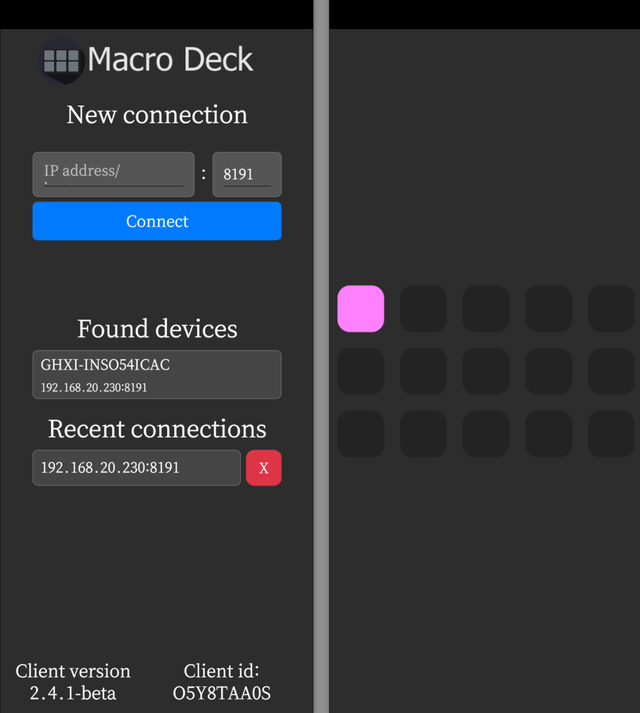
这样在手机上点击的时候,就会改变电脑文本上的内容。

需要更多控制细节,可以下载扩展插件来进行强化,像是需要自动点击和打开电脑上的软件,执行热键和AHK代码等操作。
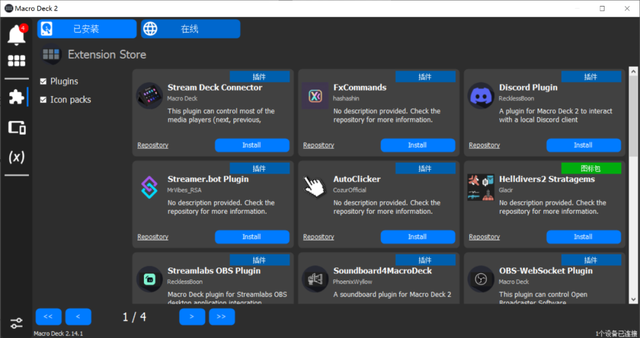
下载好之后,再去动作界面就能使用对应功能。
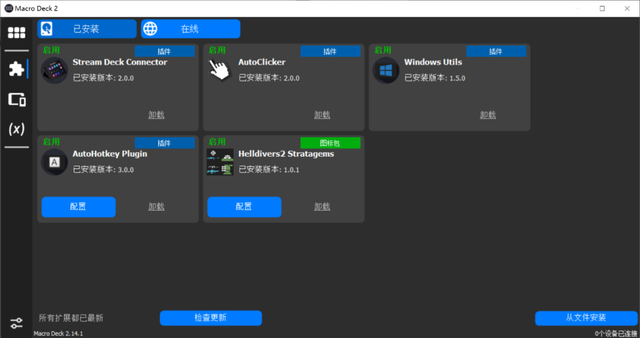
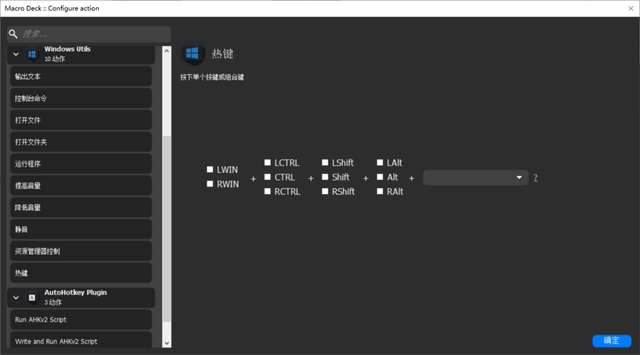
加上可以添加多套预设容纳更多操作,这下就可以把家里闲置的设备当做一个快捷控制器使用,在直播和录屏时挺好,毕竟靠软件面板来操作的话,会“干扰”在演示的画面。
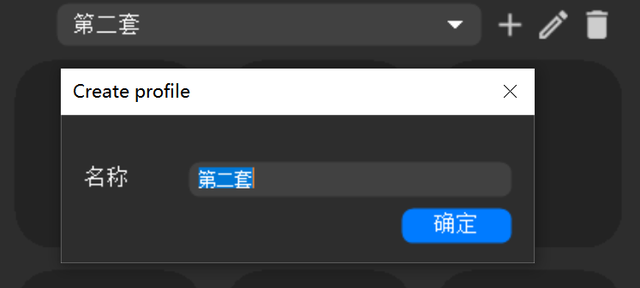
这个软件类似的功能,大家熟悉的Quicker也能连接手机,在手机上展示控制面板。
而对于免费玩家来说,MacroDeck也能实现类似的功能,是个可以玩一下的平替产品。
如果你已经有合适的快捷操作软件了,那么不必想着用这个软件来替代,MacroDeck只能算是一个锦上添花的小工具,联动实现更多玩法。
